打开Notepad++++软件,可以发现,文本的字体太小了,看不清楚,这时候怎么调大呢?notepad++支持快捷的调整文本字体大小,让你操作起来更加方便快捷。我们这次不是设置全局字体的大小,而是通过放大缩小来设置代码字体大小,详细请看下文介绍。
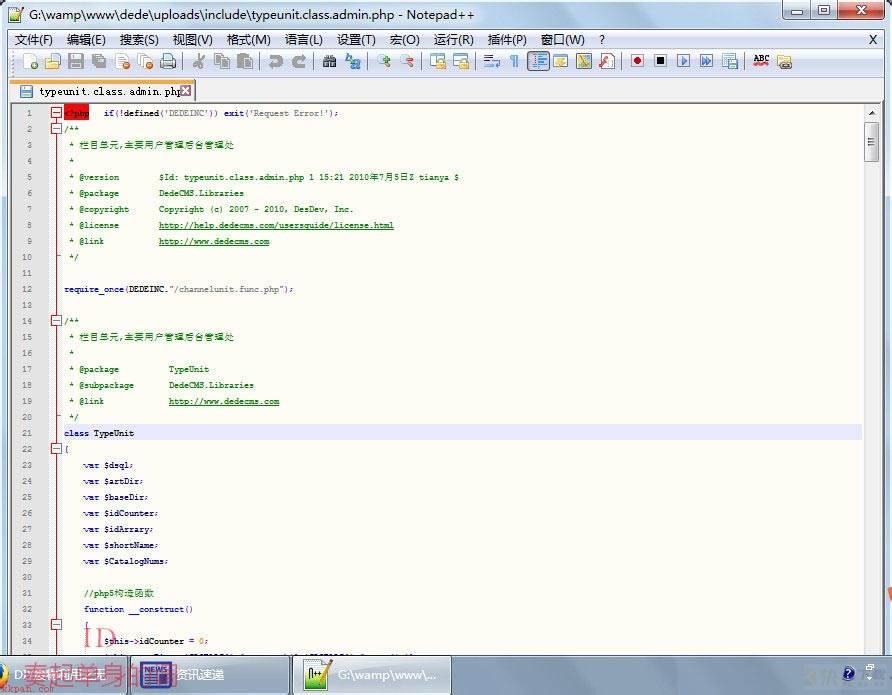
看到红色框内的两个图标,一个是放大字体,一个是缩小字体
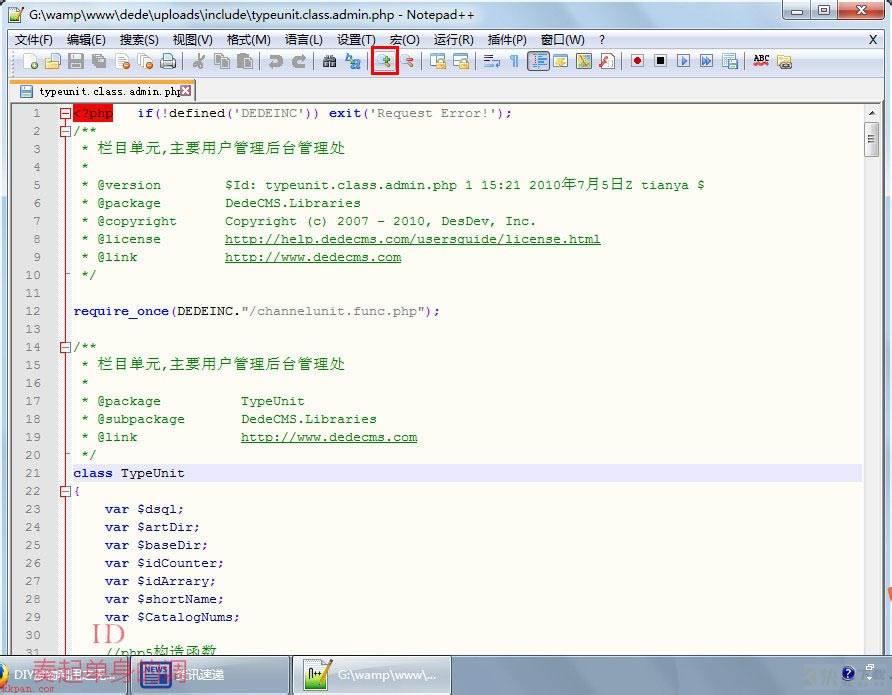
点选放大的图标,文本字体就会变大1像素,点多少次就大多少个像素
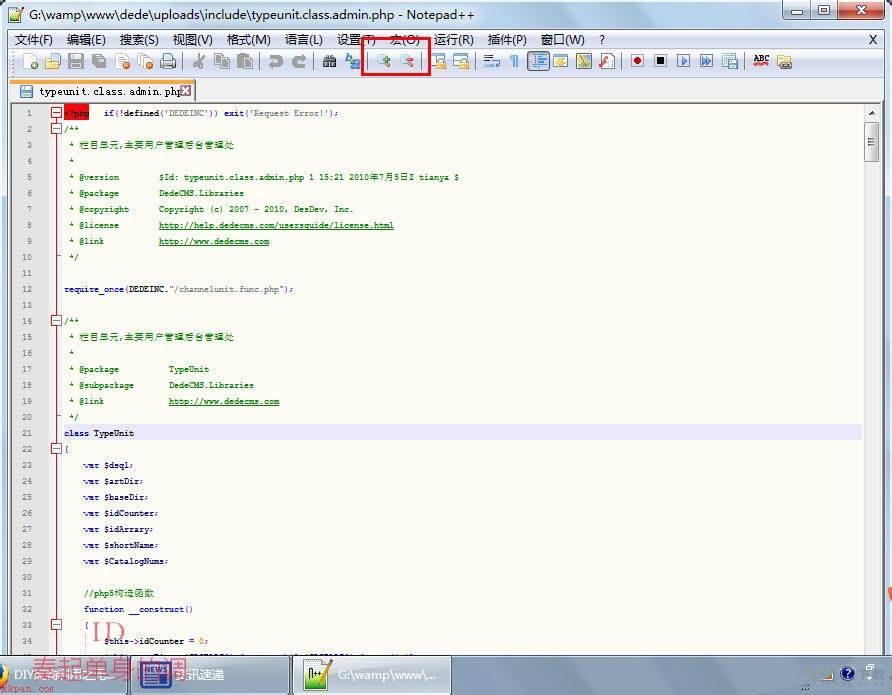
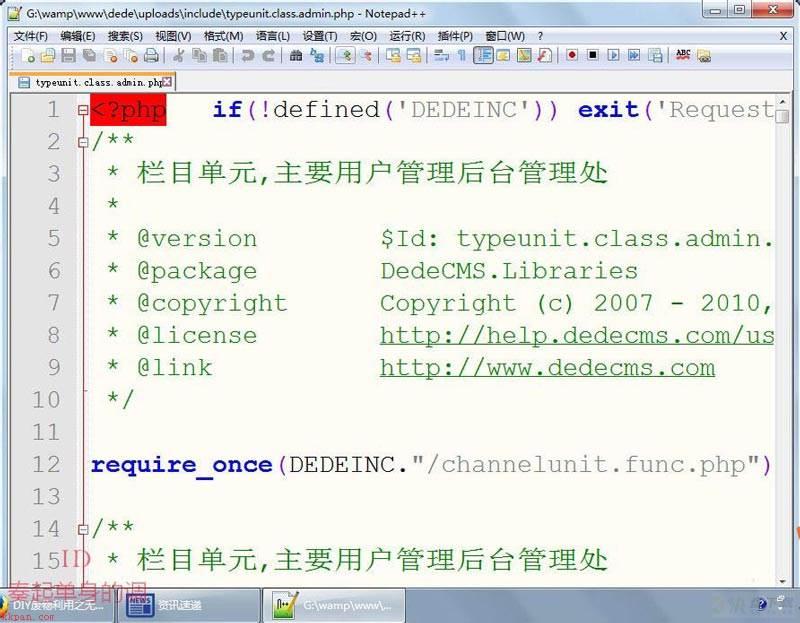
文本字体太大的时候,可以再点击缩小的图标
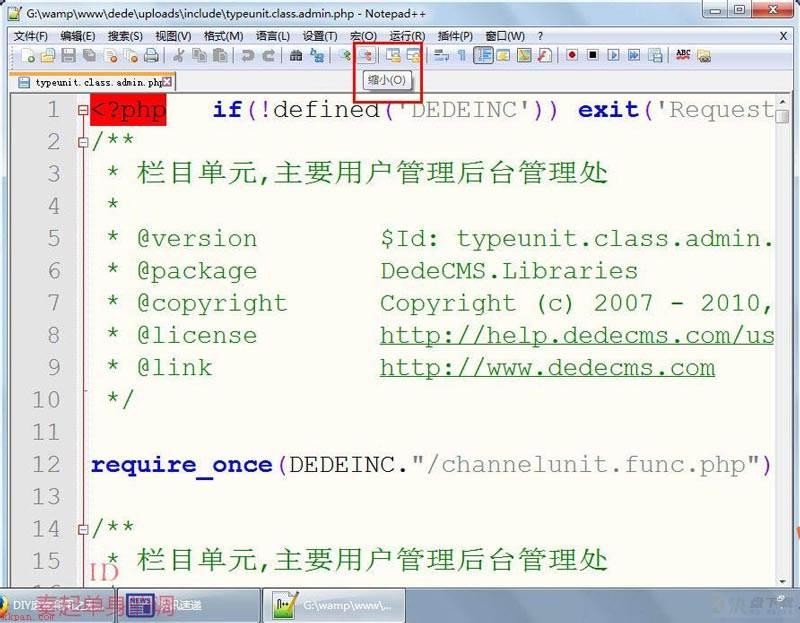
文本的字体可以缩得很小很小
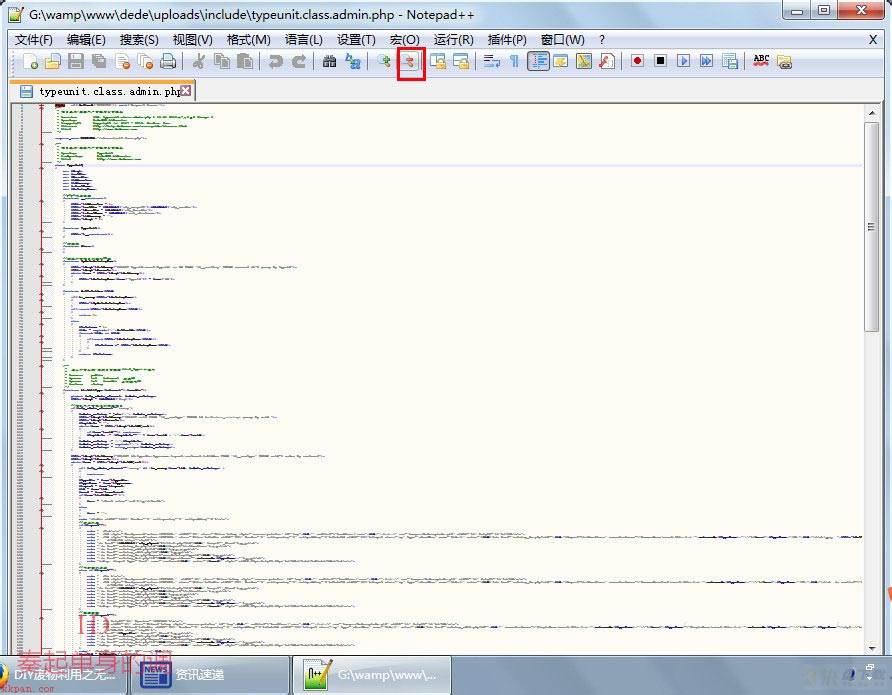
notepad++也支持键盘组合件来放大/缩小字体,其中放大的组合件事ctrl+鼠标滑轮上滚
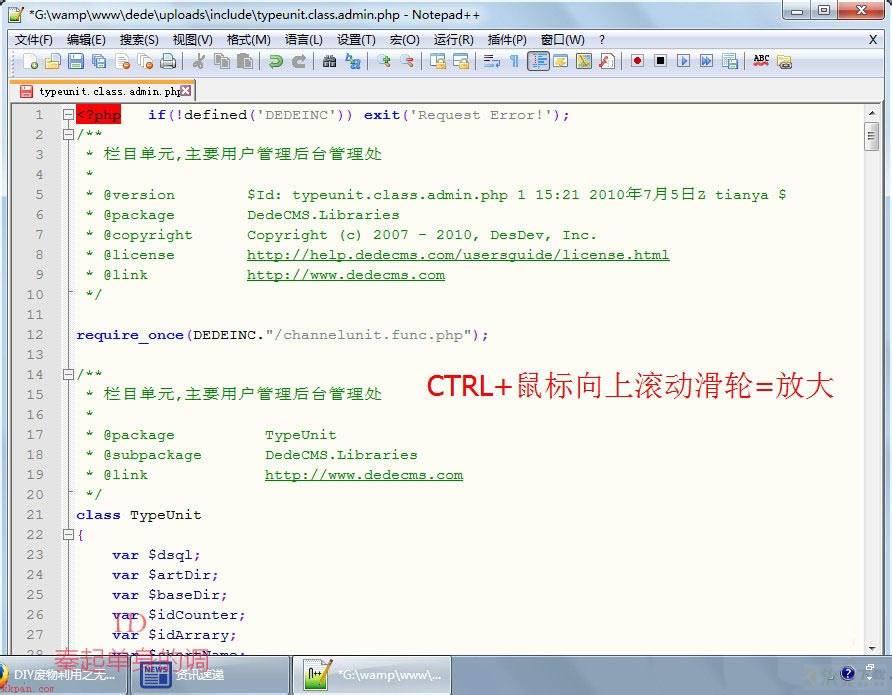
缩小的组合键是ctrl+鼠标滑轮向下滚动
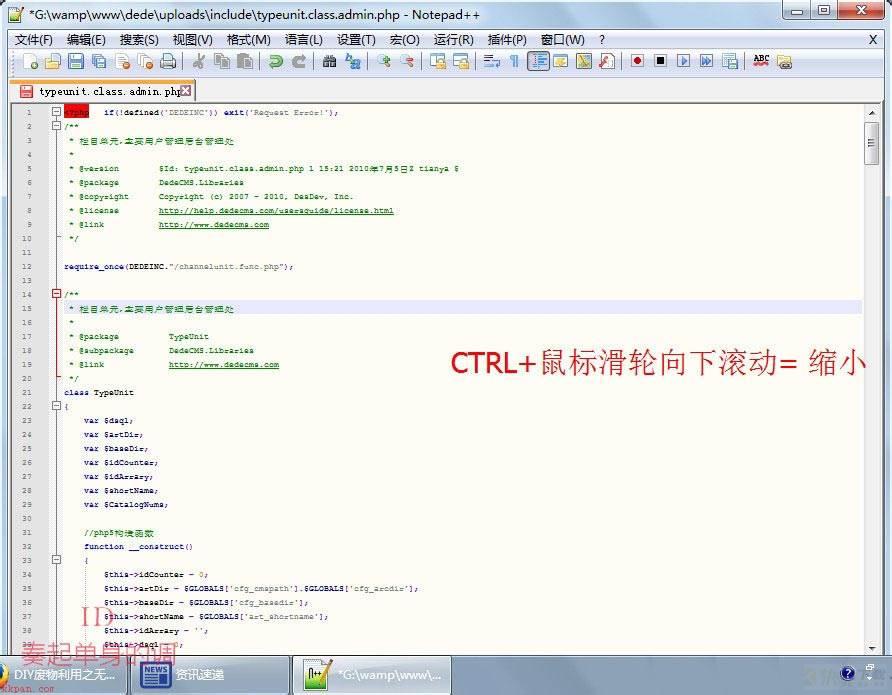
以上就是notepad++文字大小设置方法,希望大家喜欢,请继续关注快盘下载。
相关推荐:
Notepad++全局字体大小在哪里设置?
Notepad视图怎么缩放? Notepad视图缩放技巧
Notepad++怎么使用分屏功能? Notepad多视图的使用方法
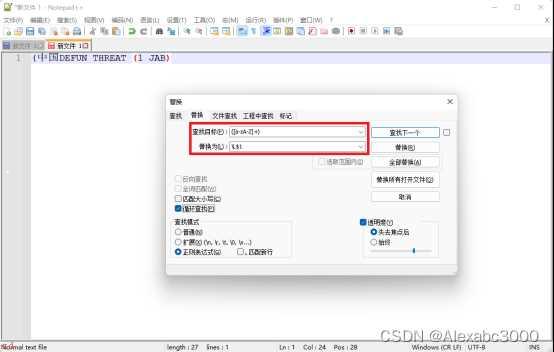
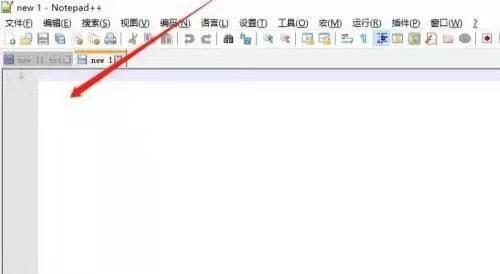
NotePad++怎么保存文件-NotePad++保存文件的方法